Klantenportaal
Deze koppeling van Correcthosting stuurt data heen en weer tussen de API’s van MpluskassaSysteem en Prestashop. Een API is een soort contactdoos. De koppeling is de adapter waardoor de API’s van beide systemen met elkaar communiceren.
In het klantenportaal staat een formulier met klantgegevens en een formulier met API gegevens. De voorpagina toont de loggegevens van de koppeling. Hier kunt u straks zien welke synchronisaties de koppeling heeft uitgevoerd. Uw klantportaal is afgeschermd met een wachtwoord.
Uw verbinding instellen
Log in in het Klantenportaal. (u hebt via email de gegevens gekregen)
Mapping:
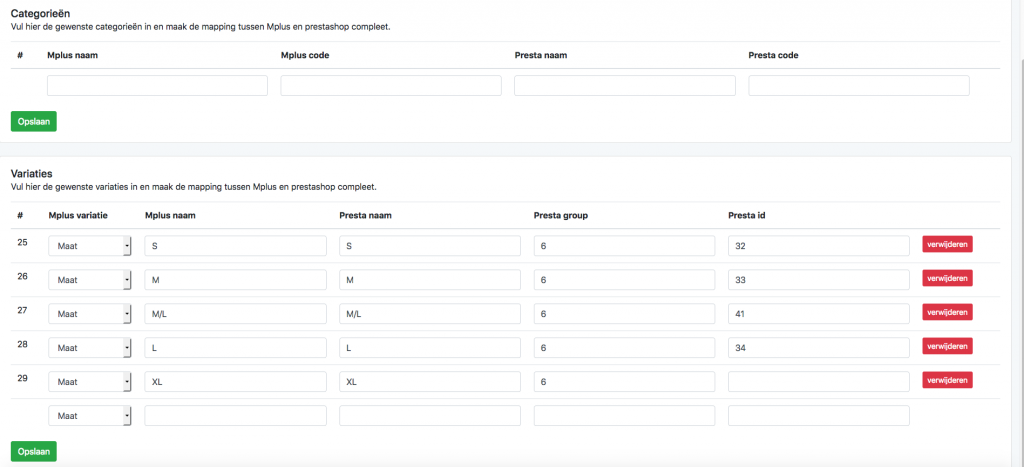
Het koppelen van Mplus producten in Prestashop
————————————————————————————–
Is het product in Prestashop een eenvoudig product?
————————————————————————————–
Wat belangrijk is dat het refrentie veld ingevuld is met de correcte waarde.
De juiste waarden vind je door in te loggen op de beheer gedeelte van de koppeling.
Na het inloggen kan je gaan naar mapping. Hier zoek je des betrefende product op
door middel van de naam. Zodra je het product gevonden heb, kijk je naar het nummer.
Dit nummer moet in Prestashop ingevuld worden in het referentie veld.
————————————————————————————–
Is het product in Prestashop een product met variaties/combintaties?
————————————————————————————–
Voor een product met combintaties is het belangrijk dat alle combintaties een refrentie
nummer hebben. Indien onjuist weet de koppeling niet wat hij moet synchroniseren.
De juiste waarden vind je door in te loggen op de beheer gedeelte van de koppeling.
Na het inloggen kan je gaan naar mapping. Hier zoek je des betrefende product op
door middel van de naam. Zodra je het product gevonden heb, kijk je naar het nummer.
Elk combinatie nummer moet in Prestashop ingevuld worden bij elke combinatie.
Dus elke combinatie zal moeten bewerkt worden en hier de correcte referentie waarde
ingevuld te worden.
Producten op ‘webshop’ zetten in Mplus-Qline
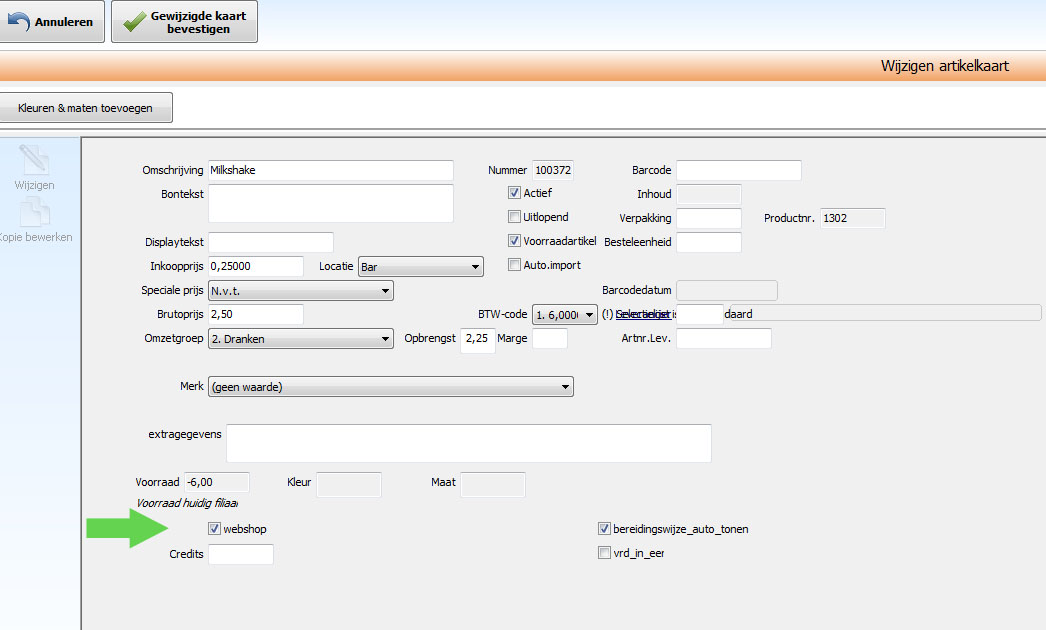
Klik op een artikel, u komt nu in het scherm met de artikelkaart. Klik op ‘wijzigen’. Vink het item ‘webshop’ aan, en klik op ‘gewijzigde kaart bevestigen’.
In het geval dat u het veld met ‘webshop’ niet in uw artikelkaart kunt vinden, kunt u contact opnemen met de helpdesk van Mplus. Mogelijk moet dit veld nog geactiveerd worden in uw configuratie.